Odoo è una suite di software di gestione aziendale realizzata con il linguaggio di programmazione Python.
Le funzionalità di Odoo includono CRM, e-commerce, fatturazione, contabilità, produzione, magazzino, gestione dei progetti, gestione dell'inventario e altro.
Odoo è molto popolare tra le piccole e medie imprese e l'edizione community è un buon software di partenza per le piccole e medie imprese che cercano un software di gestione aziendale funzionale e pronto all'uso.
In questo tutorial ti guideremo su come installare Odoo 13 su Ubuntu 22.04.
Iniziamo l'installazione.
1 Prerequisito
- Almeno 2 GB di memoria (RAM)
- Ubuntu 22.04
- Un utente con privilegi sudoer.
2 Aggiornamento del sistema
Prima di procedere con l'installazione, dobbiamo prima aggiornare il nostro sistema.
sudo apt update -y && apt upgrade -y
3 Installazione di Python 3.8
La versione predefinita di Python in Ubuntu 22.04 è Python 3.10.4 e questa versione non è compatibile con alcuni dei moduli Odoo 13, quindi è necessario installare Python 3.8 per risolvere questo problema.
Per installare Python 3.8, installa prima le proprietà del software comuni.
sudo apt install software-properties-common -yAggiungi il repository deadsnakes/ppa.
sudo add-apt-repository ppa:deadsnakes/ppa -yQuindi aggiorna il sistema.
sudo apt updateOra installa Python 3.8.
sudo apt install python3.8Verifica se l'installazione è andata a buon fine.
python3.8 --version
Output:
Python 3.8.134 Installazione delle dipendenze
Installiamo le dipendenze di sistema necessarie per eseguire correttamente Odoo.
sudo apt install python3.8-dev python3.8-venv nodejs git build-essential node-less npm python3-pip python3-wheel python3-setuptools libjpeg-dev libpq-dev liblcms2-dev libwebp-dev libtiff5-dev libjpeg8-dev libopenjp2-7-dev libharfbuzz-dev libfribidi-dev libxcb1-dev libpq-dev libldap2-dev libsasl2-dev libxslt1-dev zlib1g-dev libxml2-dev5 Installazione e configurazione del database
I sistemi Odoo utilizzano PostgreSQL come database di back-end. Per installare PostgreSQL esegui questo comando.
sudo apt install postgresql -y
Ora crea un utente del database.
sudo su - postgres -c "createuser -s odoo13"6 Creazione di un utente di sistema
Crea un utente di sistema Odoo13 e questo utente verrà utilizzato per gestire l'istanza di Odoo 13.
sudo useradd -m -d /opt/odoo13 -U -r -s /bin/bash odoo13
7 Installazione di wkhtmltopdf
Wkhtmltopdf è un pacchetto che converte l'HTML in formato PDF utilizzando il motore di rendering Qt WebKit. Questo pacchetto è necessario per stampare report PDF per fattura di vendita, report di vendita e altro.
Il pacchetto Wkhtmltopdf è disponibile nei repository di Ubuntu 22.04 ma questo pacchetto non supporta intestazione e piè di pagina, quindi installeremo il pacchetto disponibile in Github.
Prima di procedere con l'installazione di Wkhtmltopdf è necessario installare libssl1.1 perché libssl la versione disponibile in Ubuntu 20.04 è la versione 3 che non è compatibile con Wkhtmltopdf.
Installiamo libssl1.1 .
sudo wget http://security.ubuntu.com/ubuntu/pool/main/o/openssl/libssl1.1_1.1.1f-1ubuntu2_amd64.deb
sudo dpkg -i libssl1.1_1.1.1f-1ubuntu2_amd64.deb
Scarichiamo e installiamo il pacchetto wkhtmltox da Github.
wget https://github.com/wkhtmltopdf/packaging/releases/download/0.12.6-1/wkhtmltox_0.12.6-1.focal_amd64.deb
sudo chmod +x wkhtmltox_0.12.6-1.focal_amd64.deb
sudo apt install ./wkhtmltox_0.12.6-1.focal_amd64.deb
Controlla se l'installazione è andata a buon fine.
wkhtmltopdf --version
Output:
wkhtmltopdf 0.12.6 (with patched qt)8 Installazione e configurazione di Odoo 13
Passiamo a Odoo13.
su - odoo13
Clona Odoo 13 dal repository Github.
git clone https://www.github.com/odoo/odoo --depth 1 --branch 13.0 /opt/odoo13/odoo
Creiamo un ambiente virtuale. Ma prima dobbiamo cambiare la directory nella directory di installazione di Odoo13
cd /opt/odoo13
Crea un ambiente virtuale.
python3.8 -m venv venv
Attiva l'ambiente virtuale.
source venv/bin/activate
Installa i moduli Python necessari all'applicazione Odoo13.
(venv) $ pip3 install wheel(venv) pip3 install -r odoo/requirements.txtDopo aver installato con successo tutti i moduli Python, disattiva l'ambiente virtuale.
(venv) $ deactivate
Prima di uscire, crea una directory di componenti aggiuntivi personalizzata.
mkdir /opt/odoo13/custom-addons
Ora esci all'utente Odoo13.
exit
Crea un file di configurazione di Odoo13.
sudo nano /etc/odoo13.conf
Inserisci il codice qui sotto:
[options]
; This is the password that allows database operations:
admin_passwd = admin_password
db_host = False
db_port = False
db_user = odoo13
db_password = False
xmlrpc_port = 8069
logfile = /var/log/odoo13/odoo.log
addons_path = /opt/odoo13/odoo/addons,/opt/odoo13/custom-addonsAssicurati di modificare "password_admin ” alla tua password preferita, quindi salva e chiudi il file.
Crea una directory di registro per il nostro Odoo13 applicazione.
sudo mkdir /var/log/odoo13Imposta la proprietà su odoo13 .
sudo chown odoo13: /var/log/odoo13
9 Crea un servizio Systemd
Per gestire facilmente la nostra istanza di Odoo dobbiamo creare un file systemd.
sudo nano /etc/systemd/system/odoo13.service
Inserisci quanto segue:
[Unit]
Description=Odoo13
Requires=postgresql.service
After=network.target postgresql.service
[Service]
Type=simple
SyslogIdentifier=odoo13
PermissionsStartOnly=true
User=odoo13
Group=odoo13
ExecStart=/opt/odoo13/venv/bin/python3 /opt/odoo13/odoo/odoo-bin -c /etc/odoo13.conf
StandardOutput=journal+console
[Install]
WantedBy=multi-user.targetSalva il file ed esci.
Ricarica il demone systemd per applicare le modifiche.
sudo systemctl daemon-reload
Avvia e abilita il servizio Odoo13.
sudo systemctl enable --now odoo13
Controlla lo stato.
systemctl status odoo13
Output:
● odoo13.service - Odoo13
Loaded: loaded (/etc/systemd/system/odoo13.service; enabled; vendor preset: enabled)
Active: active (running) since Mon 2022-08-15 14:23:29 EDT; 52min ago
Main PID: 31770 (python3)
Tasks: 4 (limit: 9456)
Memory: 58.7M
CPU: 3.957s
CGroup: /system.slice/odoo13.service
└─31770 /opt/odoo13/venv/bin/python3 /opt/odoo13/odoo/odoo-bin -c /etc/odoo13.confEcco, dovresti essere in grado di accedere alla tua istanza Odoo su http://ip.add.re.ss:8069 .
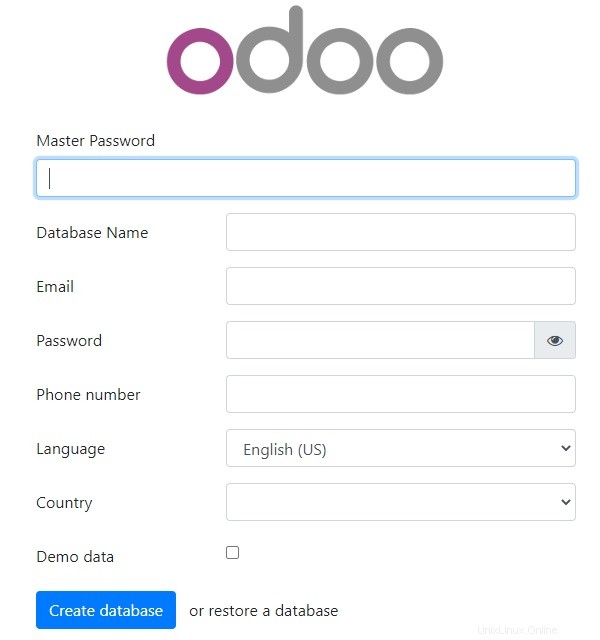
Se hai bisogno di un proxy inverso, puoi consultare la nostra guida su come configurare Odoo con Apache o Nginx come proxy inverso. Se hai bisogno del certificato SSL puoi consultare il nostro articolo su Let's Encrypt.
10 Conclusione
In questo tutorial hai imparato come installare Odoo 13 su Ubuntu 22.04. Se ti piace questo articolo, potrebbero piacerti anche i nostri articoli su Odoo 15 o Odoo 14 su Ubuntu 22.04